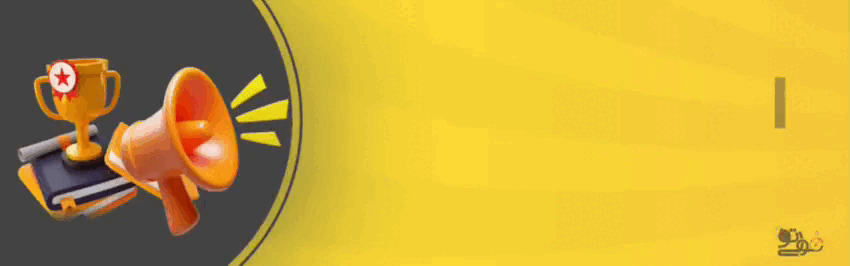گوگل یکی از پیشتازان تبلیغات آنلاین است و سرویس تبلیغاتی آن با نام Google Ads شناخته میشود. این پلتفرم به کسبوکارها این امکان را میدهد که تبلیغات خود را در مکانهای مختلف اینترنتی، از جمله نتایج جستجو، وبسایتها، گوگل مپس، پلی استور و سایر فضاها نمایش دهند.
برای حذف تبلیغات گوگل می توانید از روش های معرفی شده در این مقاله ای بازی استفاده کنید.
تبلیغات گوگل شامل چندین نوع مختلف است:
- تبلیغات جستجو (Search Ads): این تبلیغات در بالای نتایج جستجو در گوگل ظاهر میشوند.
- تبلیغات ویدیویی: تبلیغاتی که در پلتفرم یوتیوب نمایش داده میشوند.
- تبلیغات اپلیکیشنها: این تبلیغات ممکن است در گوگل پلی هنگام جستجو برای اپلیکیشنها نمایش داده شوند.
- تبلیغات بصری: آگهیهایی بهصورت بنر یا فرمتهای مشابه که در وبسایتها دیده میشوند.
- تبلیغات محصول: تبلیغاتی که بهصورت شخصیسازیشده برای محصولات خاص هنگام جستجو در گوگل نمایش داده میشوند.
- تبلیغات مکانی: این تبلیغات در گوگل مپس، نتایج جستجو و یوتیوب به کاربران بر اساس موقعیت جغرافیایی مرتبط نشان داده میشود.
چگونه تبلیغات گوگل را در موبایل و کامپیوتر غیرفعال کنیم؟
برای خلاص شدن از تبلیغات گوگل، راههای مختلفی وجود دارد که در ادامه به آنها اشاره میکنیم.
حذف تبلیغات شخصیسازی شده در گوگل کروم
اگر نمیخواهید دادههای شما برای تبلیغات شخصیسازیشده در کروم استفاده شود، میتوانید حذف تبلیغات گوگل کنید. برای این کار، کروم را باز کرده و به تنظیمات بروید. سپس در بخش Privacy and Security، گزینه Ad Privacy را انتخاب کنید.
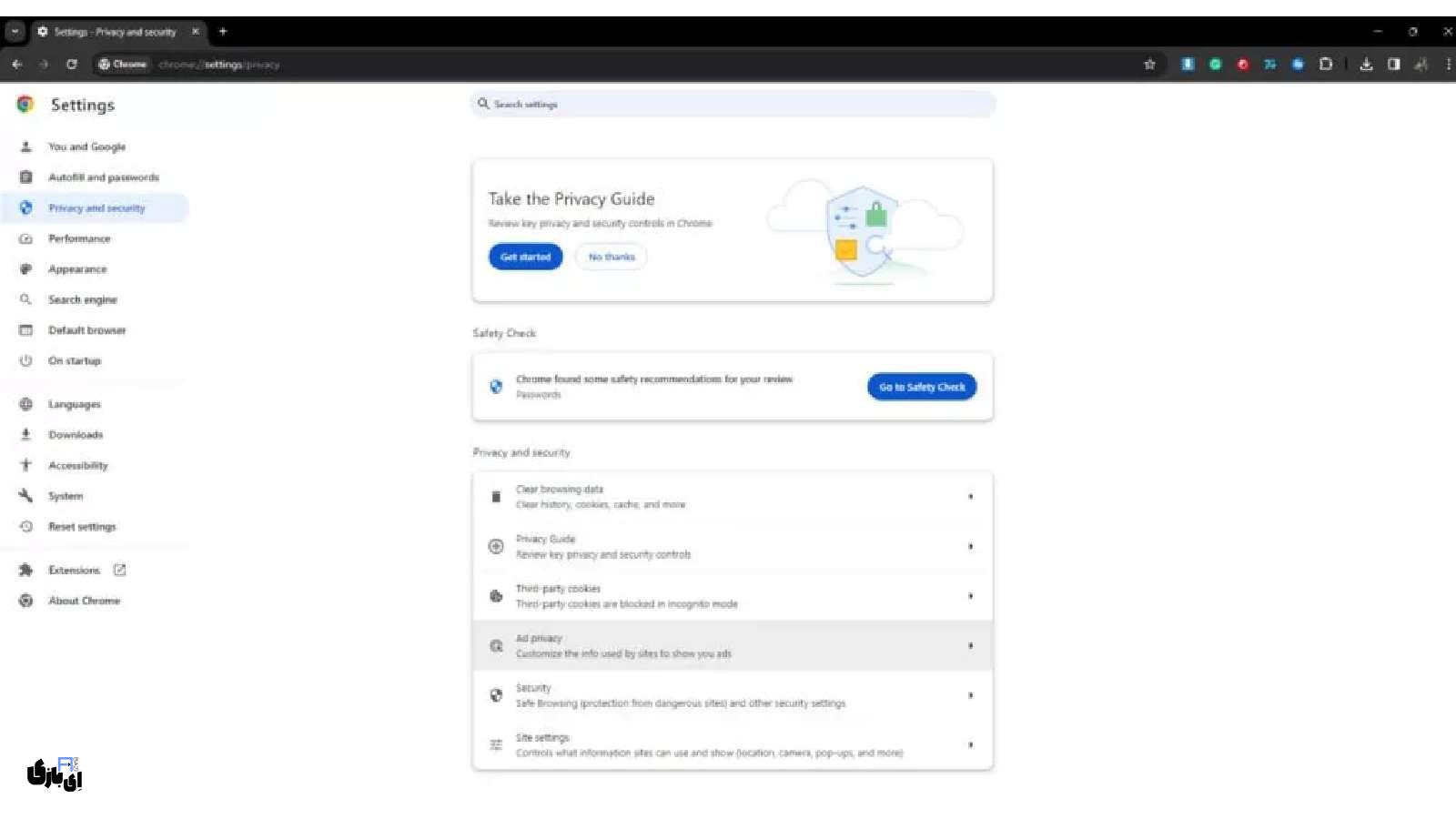
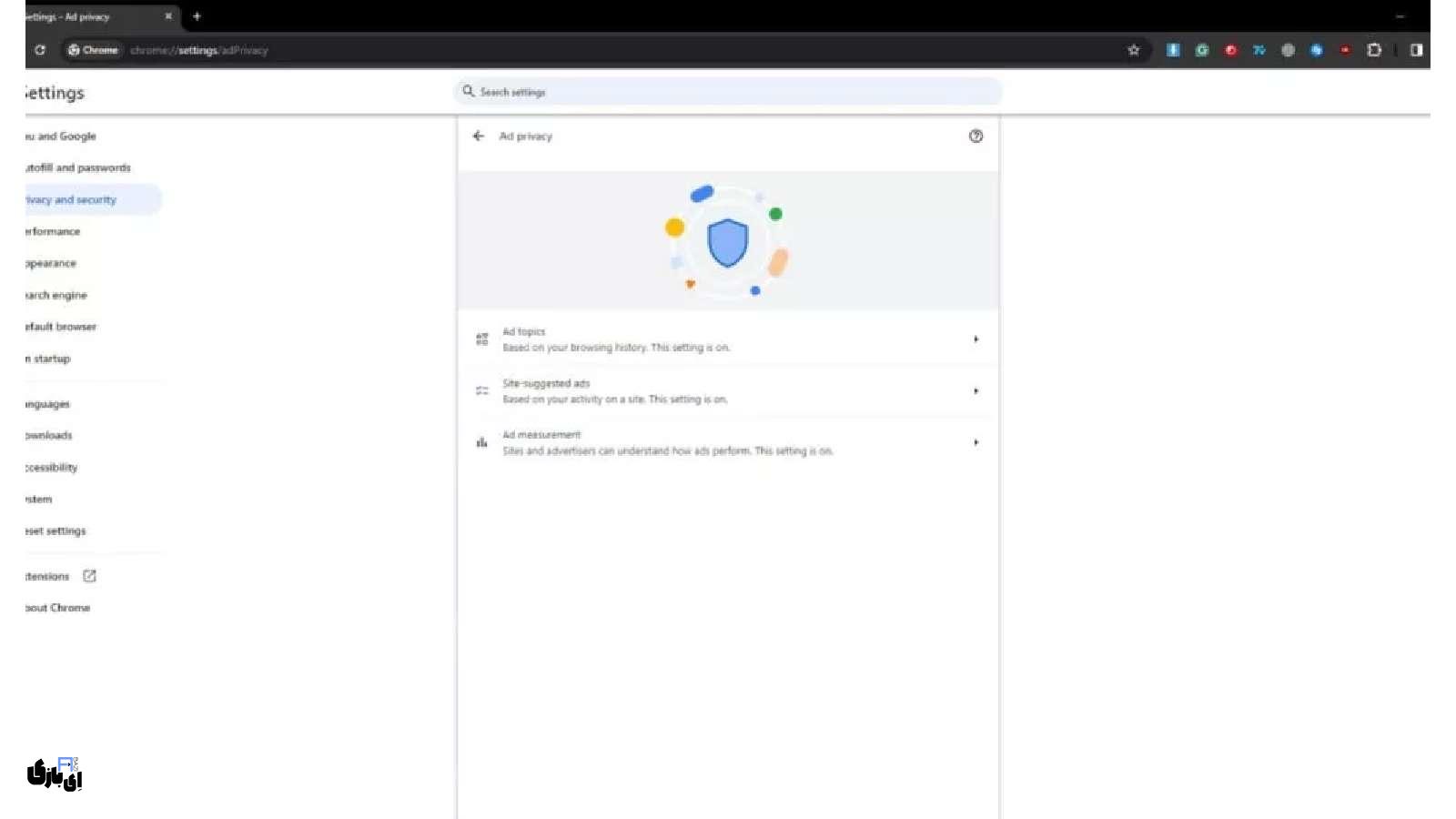
در این بخش، سه گزینه مختلف برای شخصیسازی تبلیغات به شما نمایش داده میشود:
- Ad topics: علایق شما را براساس تاریخچه مرور وب تنظیم میکند.
- Site-suggested ads: تبلیغاتی از سایتهایی که بازدید کردهاید پیشنهاد میدهد.
- Ad measurement: دادههای تأثیرگذاری تبلیغات را با سایتها به اشتراک میگذارد.
برای حذف تبلیغات گوگل، میتوانید هر سه گزینه را غیرفعال کنید تا تبلیغات شخصیسازیشده متوقف شوند. توجه داشته باشید که برخی وبسایتها ممکن است همچنان از روشهای دیگری مانند کوکیها اطلاعات شما را جمعآوری کنند.
حذف تبلیغات پاپآپ در کروم
تبلیغات گوگل
اگر با تبلیغات پاپآپ در کروم مواجه شدهاید و قصد حذف تبلیغات گوگل را دارید، میتوانید نمایش آنها را غیرفعال کنید. برای این کار:
- به تنظیمات کروم بروید، سپس روی Privacy and Security و بعد Site Settings کلیک کنید.
- در مرحله بعد، Pop-ups and redirects را انتخاب کنید.
- در نهایت، تیک گزینه Don’t allow sites to send pop-up or use redirects را فعال کنید تا تبلیغات پاپآپ غیرفعال شوند.
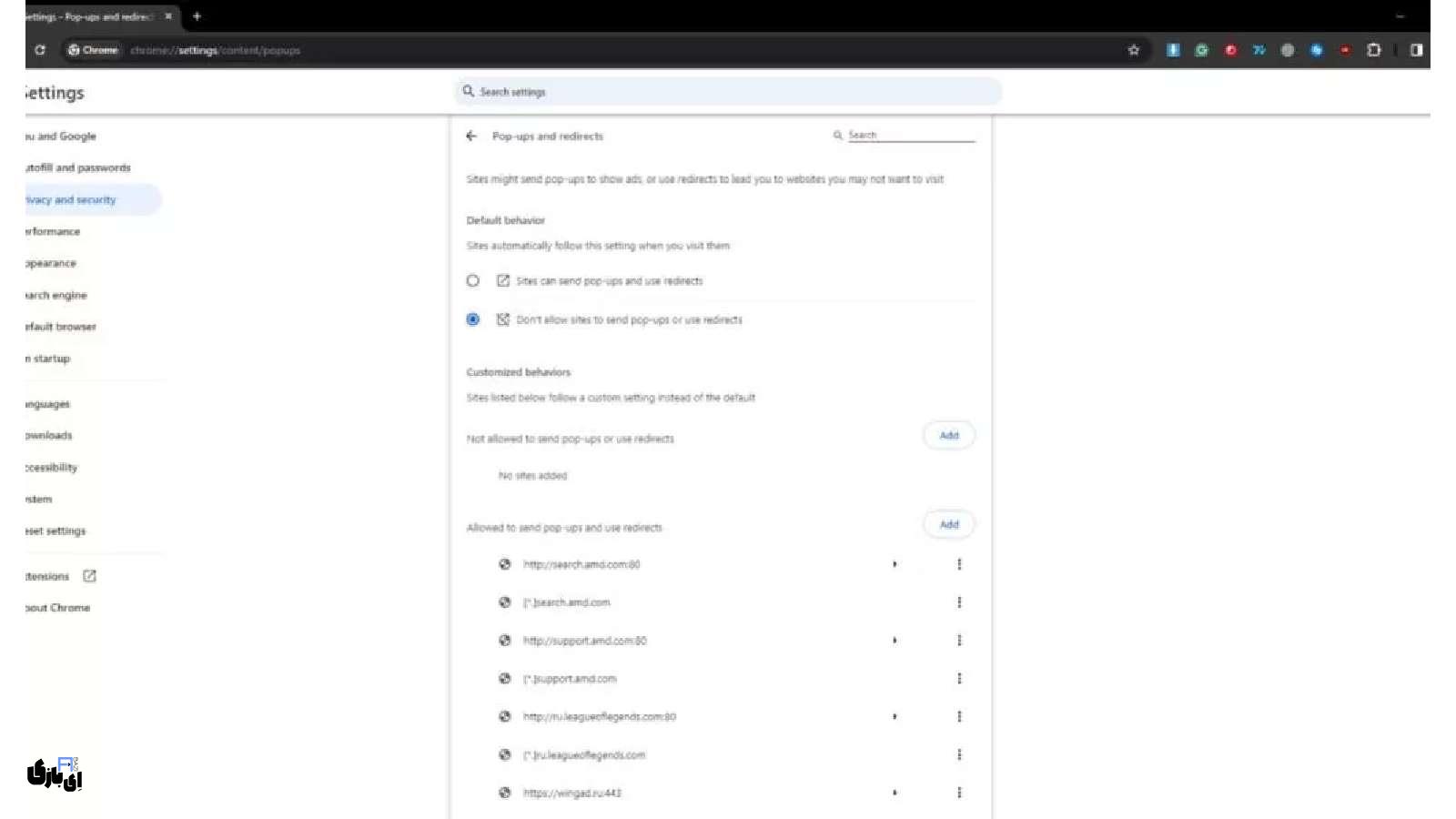
حذف تبلیغات از حساب گوگل
برای حذف تبلیغات گوگل راه سادهتری هم وجود دارد که غیرفعالکردن شخصیسازی تبلیغات گوگل است. برای این کار:
- وارد حساب گوگل خود شوید.
- روی Privacy & personalization کلیک کنید.
- به پایین صفحه رفته و My Ad Center را انتخاب کنید.
- در بالای صفحه، دکمه آبی رنگ را برای خاموش کردن این قابلیت فشار دهید.

حذف تبلیغات گوگل در گوشیهای اندرویدی
برای حذف تبلیغات گوگل در گوشیهای اندرویدی، مراحل مشابهی را دنبال کنید:
- به تنظیمات گوشی بروید و گزینه Google را انتخاب کنید.
- سپس حساب گوگل خود را انتخاب کرده و روی Manage your Google Account ضربه بزنید.
- به صفحه مدیریت حساب گوگل خواهید رسید. حالا مانند روشهای قبلی میتوانید تبلیغات را حذف کنید.
- از بالای صفحه روی Data and Privacy ضربه بزنید و به بخش My Ad Center بروید.
- در نهایت، با استفاده از دکمه آبی بالای صفحه میتوانید تبلیغات را خاموش کنید.
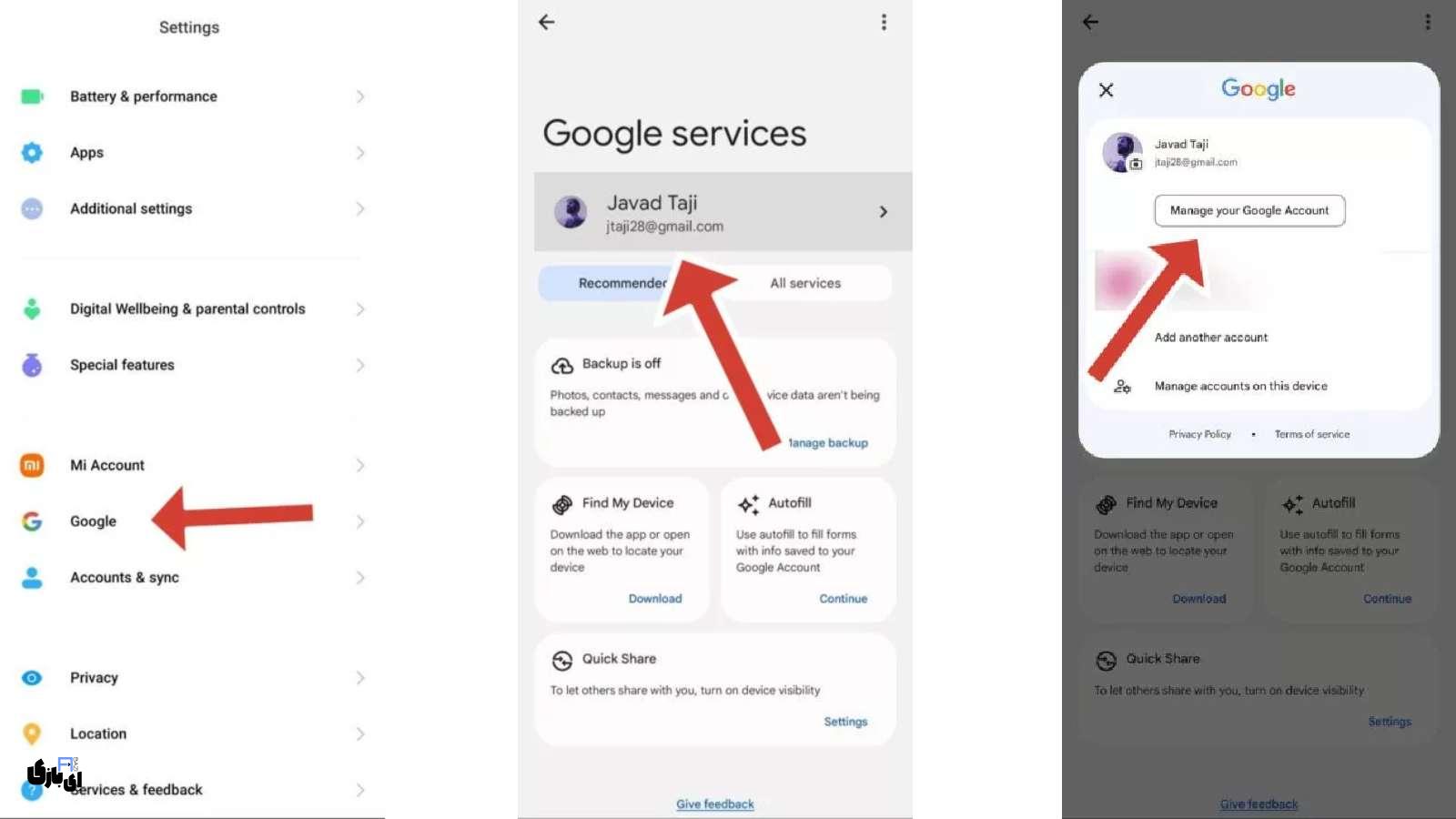
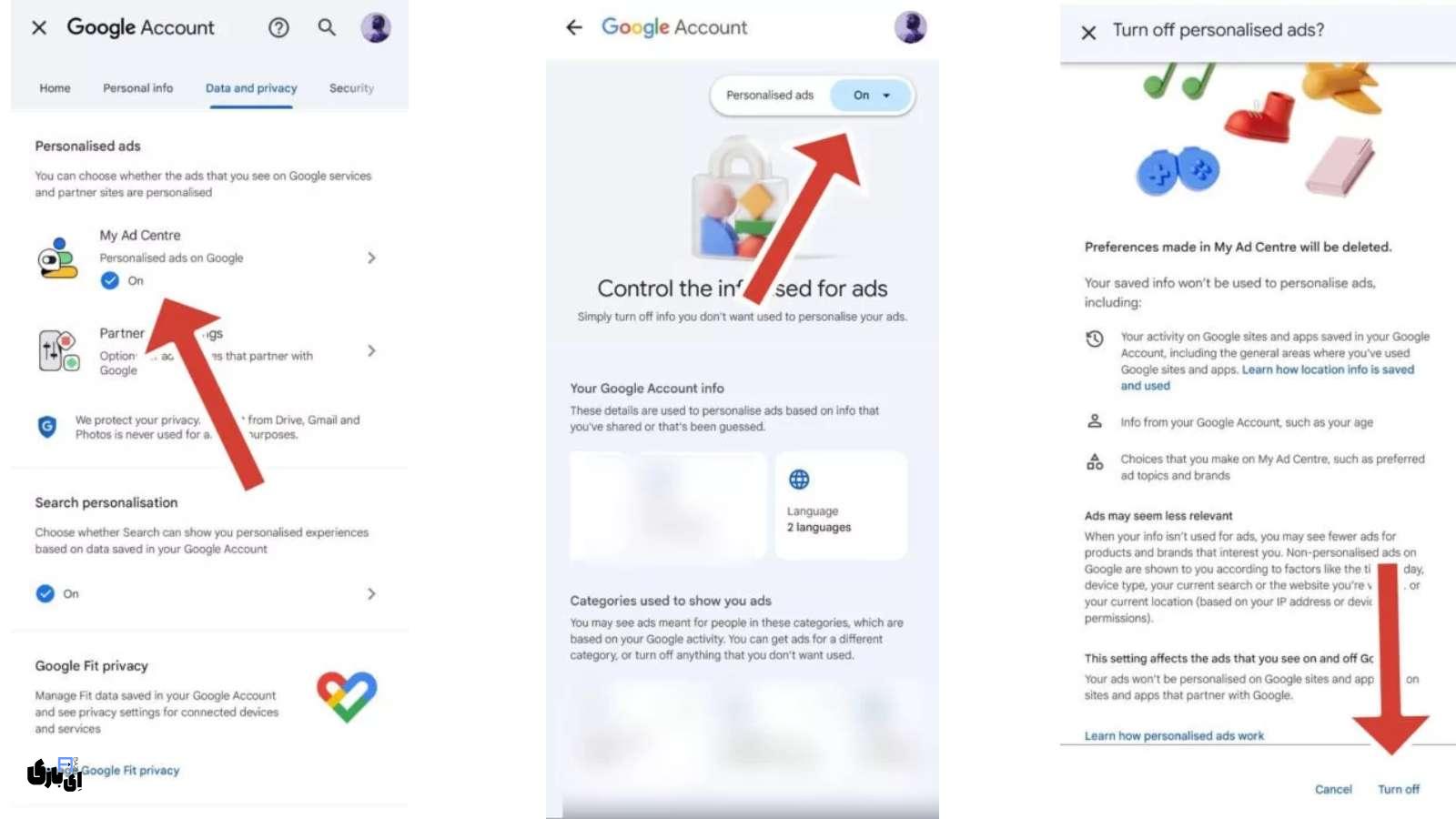
حذف تبلیغات سایتها در کروم اندروید
برای حذف تبلیغات گوگل بهویژه تبلیغات پاپآپ که بهصورت نوتیفیکیشن در صفحات مختلف ظاهر میشوند، میتوانید مراحل زیر را دنبال کنید:
- وارد تنظیمات مرورگر کروم شوید.
- با اسکرولکردن صفحه به بخش Site Settings بروید.
- سپس Notifications را انتخاب کرده و تیک آن را غیرفعال کنید.
این کار باعث جلوگیری از نمایش تبلیغات پاپآپ مزاحم خواهد شد.
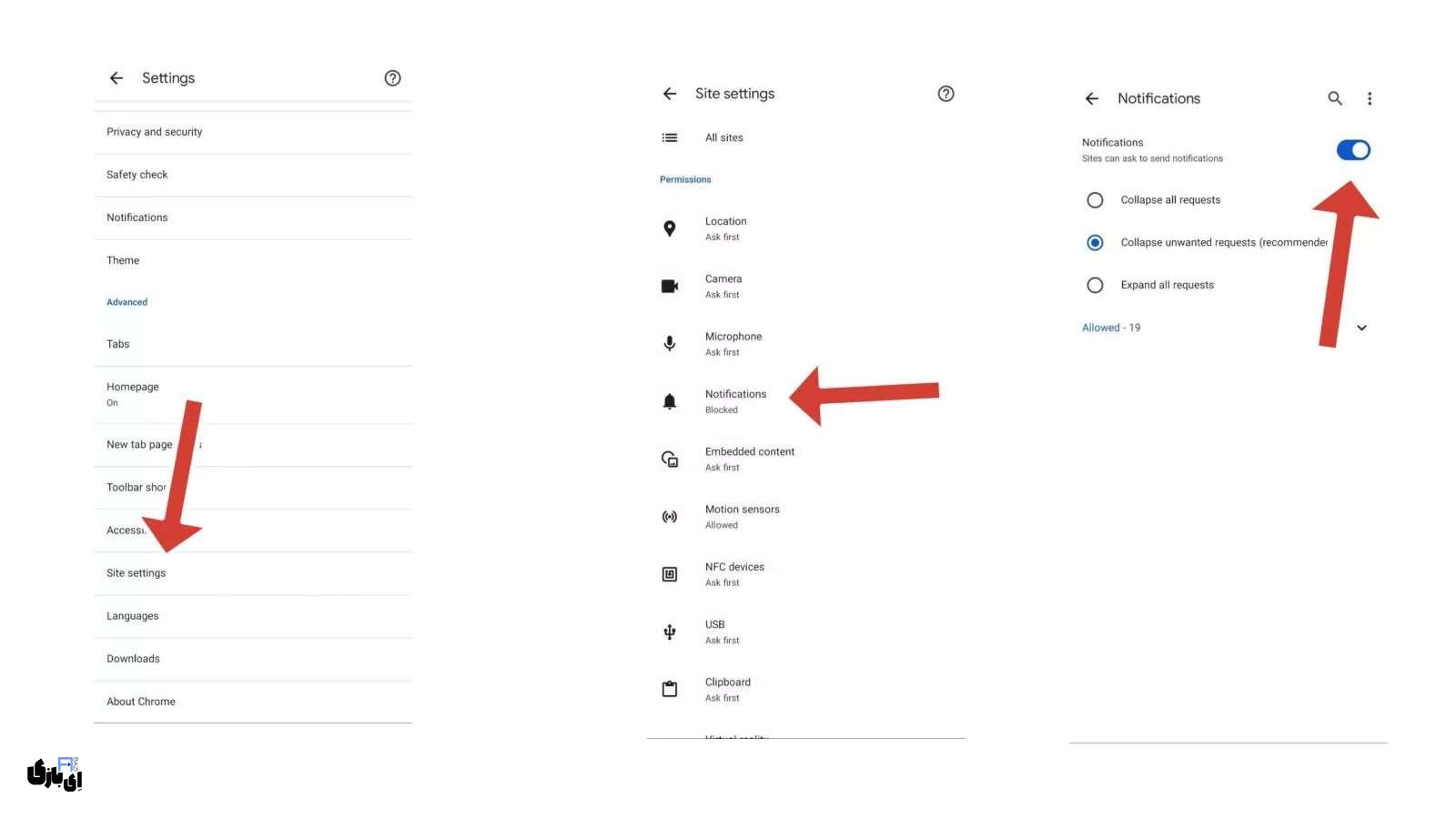
غیرفعالکردن تبلیغات شخصی گوگل در آیفون
برای حذف تبلیغات گوگل در گوشی آیفون خود، مراحل زیر را دنبال کنید:
- ابتدا به Settings بروید و وارد بخش تنظیمات Safari شوید.
- با اسکرولکردن صفحه به پایین، روی گزینه Privacy & Security ضربه بزنید.
- سپس گزینه Prevent Cross-site Tracking را فعال کنید.
این تنظیمات کمک میکند تا از جمعآوری دادهها برای تبلیغات شخصیسازیشده جلوگیری شود.
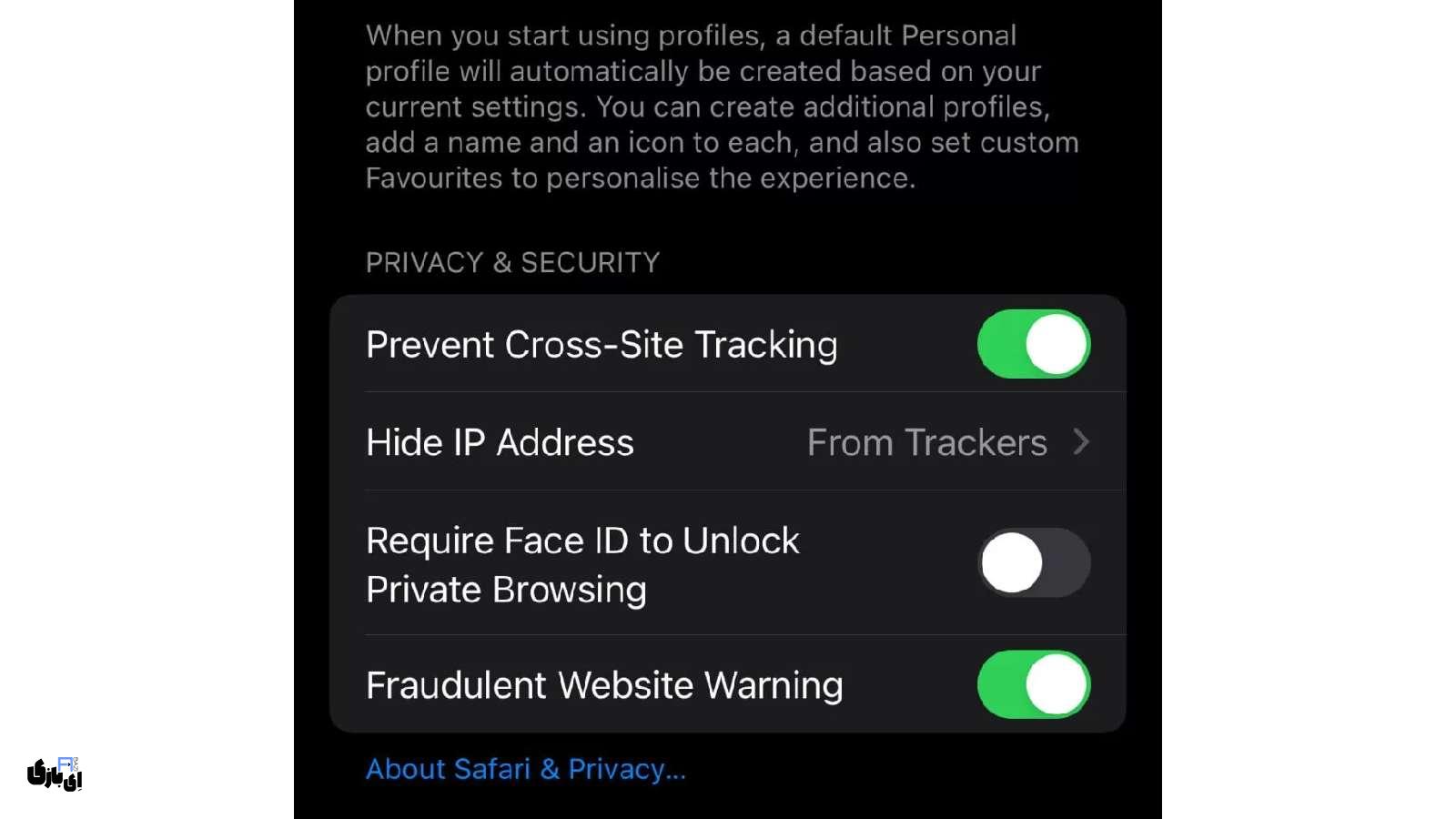
در نهایت، برای فعالسازی دسترسی به دادههای خود در اپلیکیشنهایی مانند اینستاگرام، مراحل زیر را دنبال کنید:
- ابتدا به Settings بروید و روی گزینه Privacy & Security ضربه بزنید.
- سپس Tracking را انتخاب کنید.
در این بخش، فهرستی از اپلیکیشنهایی که به اطلاعات شما دسترسی دارند نمایش داده میشود و میتوانید هرکدام را انتخاب و تنظیمات دلخواه را اعمال کنید.
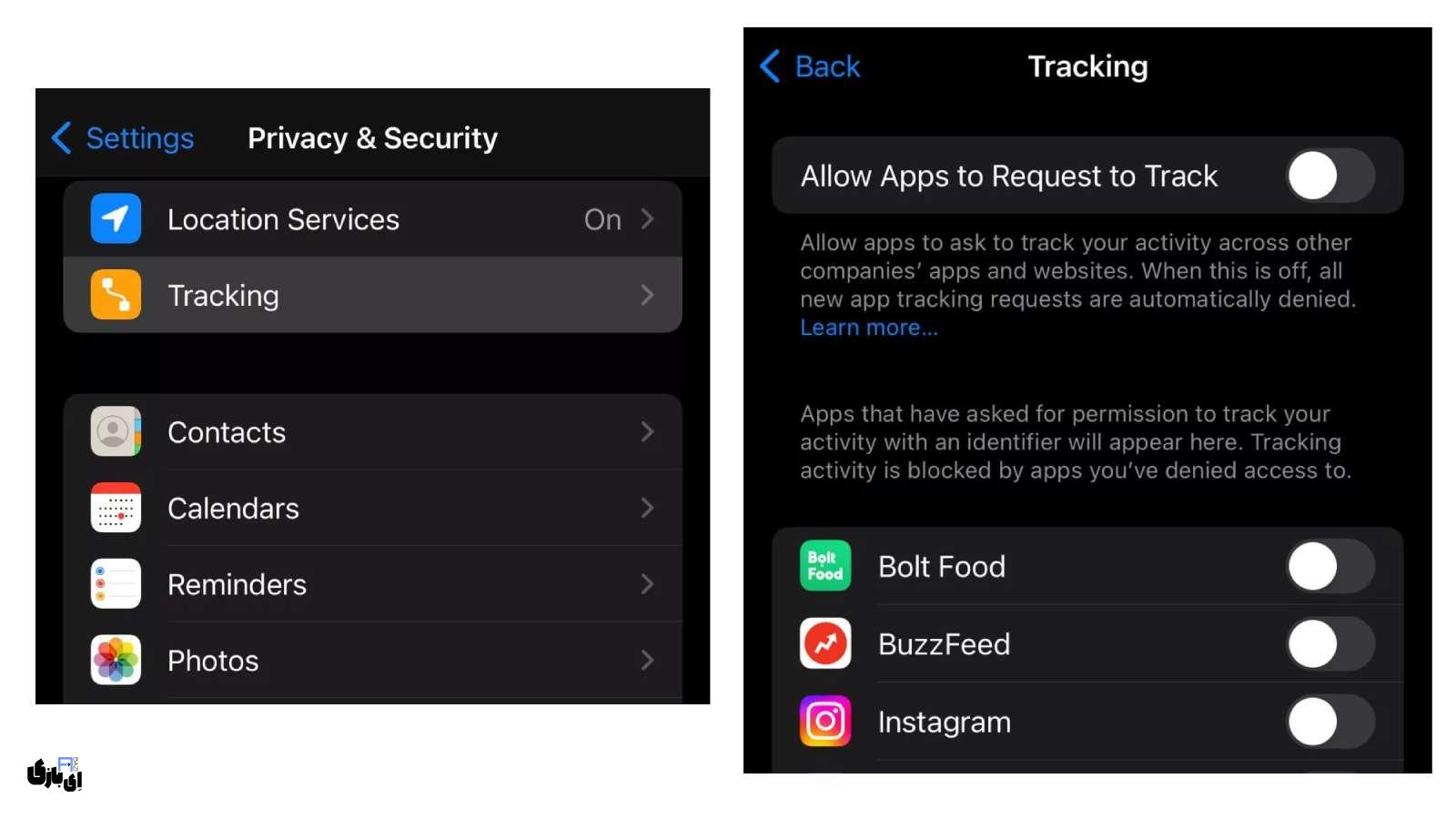
با خاموشکردن گزینه Allow Apps to Request to Track در بالای صفحه نیز از ارسال درخواست توسط اپلیکیشنها برای دریافت دسترسی جلوگیری خواهد شد.
استفاده از ابزارهای مسدودکننده تبلیغات
آخرین روش برای حذف تبلیغات گوگل استفاده از ابزارهای مسدودکننده تبلیغات مانند uBlock Origin است. این ابزار بهراحتی روی مرورگر شما نصب میشود و تبلیغات مختلف، از جمله تبلیغات در یوتیوب و سرویسهای ویدیویی را مسدود میکند. البته ممکن است کمی باعث سنگینتر شدن مرورگر شما شود.
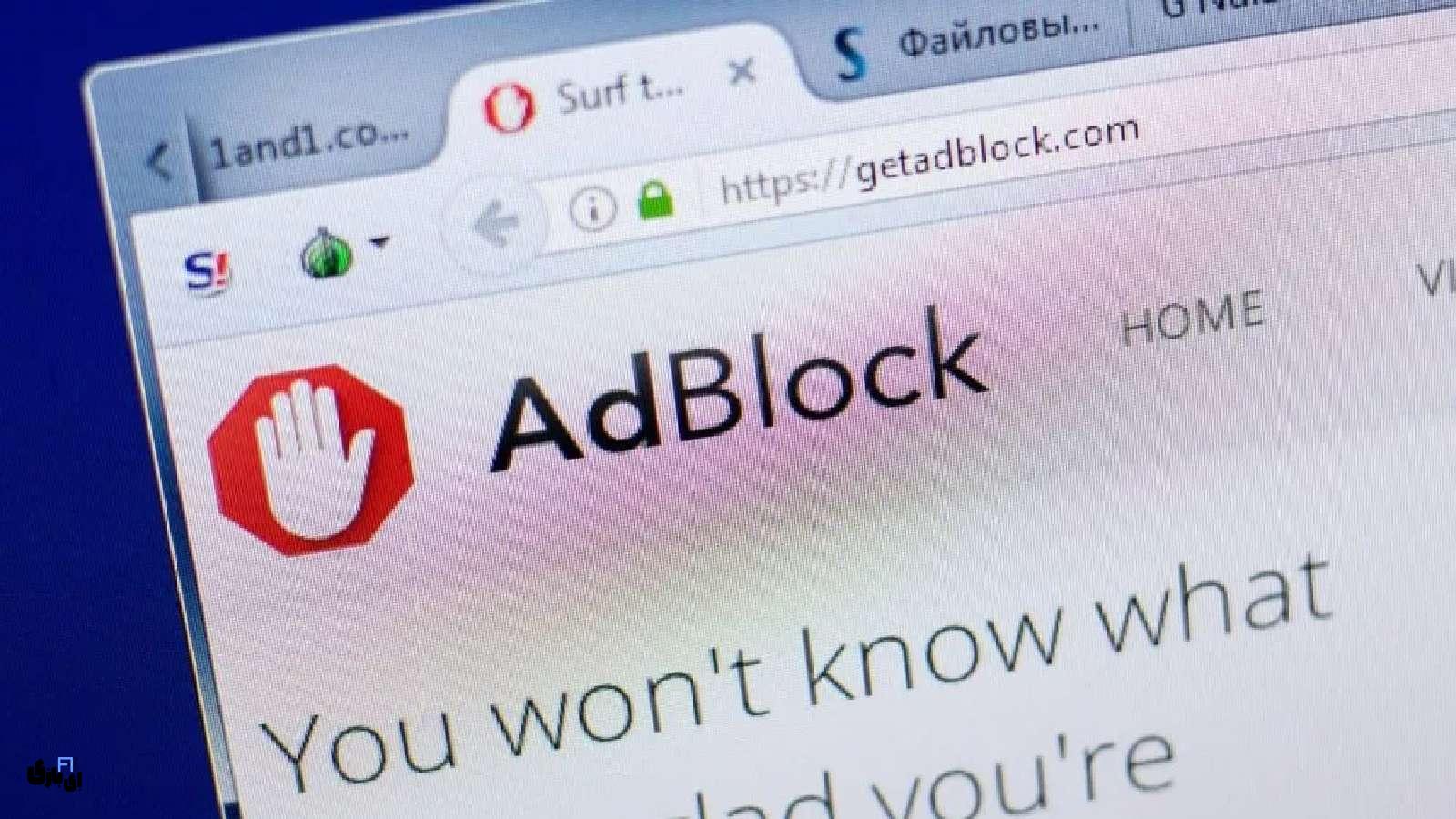
همچنین، برای مقابله با تبلیغات گوگل میتوانید از حالت مرور ناشناس (Incognito) استفاده کنید. هرچند این حالت تبلیغات گوگل را مسدود نمیکند، اما دادهها و کوکیهای مربوط به تبلیغات پس از بستن پنجرهها حذف میشوند و سرویسهای تبلیغاتی نمیتوانند فعالیت شما را ردیابی کنند.
با استفاده از روشهای ساده برای حذف تبلیغات گوگل از موبایل و کامپیوتر، میتوانید تجربه آنلاین خود را بدون مزاحمت تبلیغاتی بهبود بخشید. غیرفعال کردن تبلیغات شخصیسازیشده در تنظیمات گوگل یا استفاده از ابزارهای مسدودکننده تبلیغات، تنها بخشی از این راهکارهاست. در همین حال، گوگل با هوش مصنوعی جارویس خود، دنیای مرورگرها را متحول میکند و به کمک الگوریتمهای پیشرفتهاش، به تجربهای هوشمندتر و کارآمدتر از وبگردی دست پیدا کردهایم. این تحول نه تنها به بهبود مدیریت تبلیغات کمک میکند، بلکه به تجربهای سریعتر و کاربرپسندتر تبدیل میشود.
تاریخ آخرین آپدیت: 5 ماه قبل